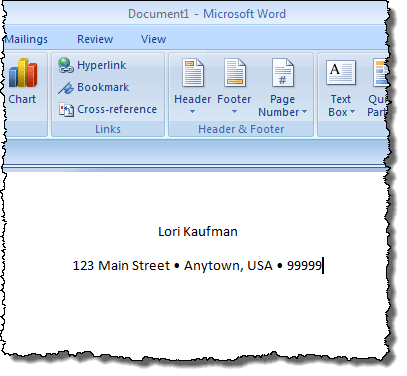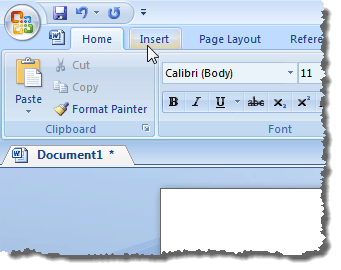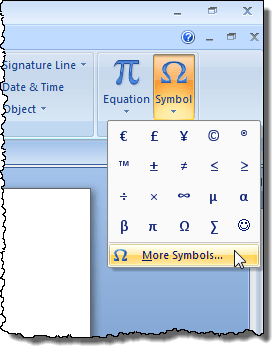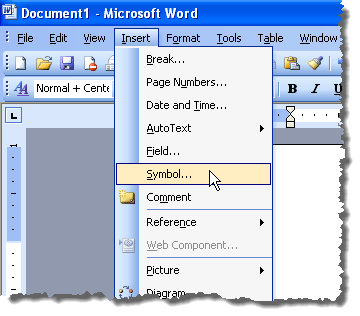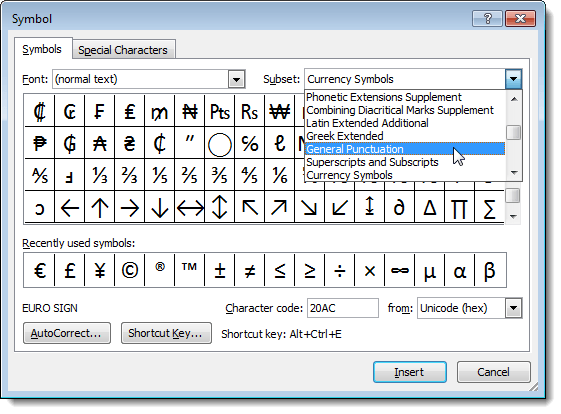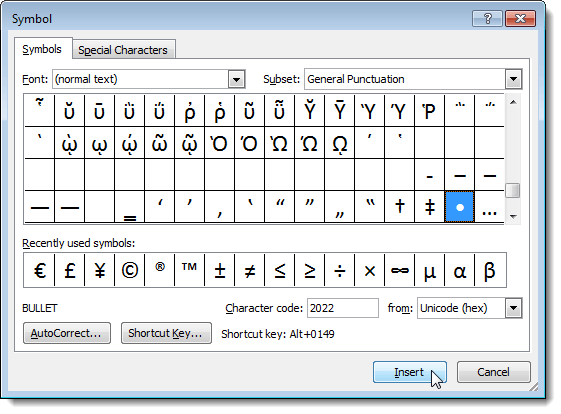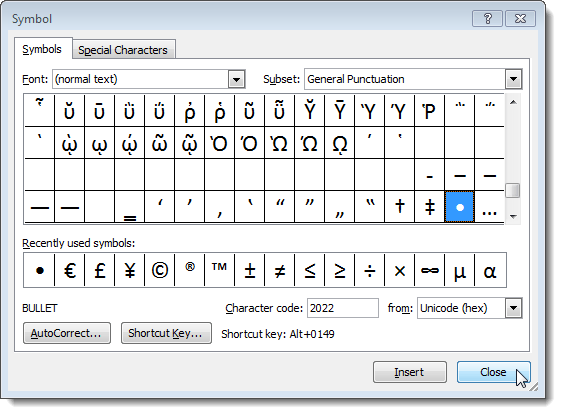글이나 문장의 중간에 글 머리 기호를 삽입하고 싶을 때가 있습니다. 예를 들어 아래 그림과 같이 주소 부분에 글 머리 기호를 넣을 수 있습니다.
위의 글 머리 기호는 Alt키를 누르고 0183을 입력하십시오. 글 머리 기호 또는 기타 기호를 그래픽으로 삽입 할 수도 있습니다. 아래 그림과 같이 큰 글 머리 기호를 삽입 할 수도 있습니다.
Word에 글 머리 기호 삽입
Word에서 글 머리 기호를 삽입하려면 글 머리 기호를 삽입 할 위치에 삽입 포인터를 놓고 리본에 삽입탭을 클릭하십시오.
기호그룹에서 기호버튼을 클릭하십시오. 다양한 기호 팔레트가 표시됩니다. 삽입 할 글 머리 기호가 팔레트에 표시되면 글 머리 기호를 클릭하여 삽입하십시오. 팔레트에 삽입 할 글 머리 기호를 사용할 수없는 경우 심볼 추가를 클릭하십시오.
참고 :Word 2003을 사용하는 경우 삽입메뉴에서 기호를 선택하여 기호팔레트에 액세스하십시오.
>기호대화 상자가 표시됩니다. 삽입하려는 글 머리 기호 문자를 찾습니다. 부분 집합드롭 다운 목록을 사용하여 특정 유형의 기호를 표시 할 수 있습니다.
일반 구두점 부분 집합에서 사용하고 싶습니다. 기호대화 상자의 기호 그리드에서 글 머리 기호 문자를 클릭하십시오. 문자를 삽입하려면 삽입버튼을 클릭하십시오. 아직 기호대화 상자를 닫지 마십시오.
두 가지 유형의 대화 상자, 모달. 모달 대화 상자는 주 상위 프로그램과 다시 상호 작용할 수 있기 전에 모달 대화 상자와 상호 작용하고 닫아야하는 대화 상자입니다. 기호대화 상자는 모달이 아닌 대화 상자이므로 대화 상자가 열려있는 동안 Word 문서와 상호 작용하고 기호대화 상자를 클릭 할 수 있습니다 상자로 돌아가십시오.
텍스트를 더 입력하고 다른 글 머리 기호를 삽입하려면 심볼 대화 상자를 클릭하여 포커스를 지정하고 Insert버튼을 다시 누릅니다. 글 머리 기호는 대화 상자의 기호 그리드에서 여전히 선택됩니다.
모든 글 머리 기호 또는 다른 문자의 삽입이 완료되면, 심볼대화 상자를 닫으려면 닫기버튼을 클릭하십시오.
선택한 글 머리 기호의 단축키가 기호대화 상자 (선택한 글 머리 기호의 경우 Alt + 0149) 하단에 나열됩니다. . 이 글의 시작 부분에서 언급했듯이 단축키를 사용하여 글 머리 기호를 텍스트 줄에 삽입 할 수 있습니다. 즐기십시오!